EAC CD grab leÃrás
Last modified: January 22nd, 2008![]() Legutóbbi frissÃtés: 2008. január 22. 17:33
Legutóbbi frissÃtés: 2008. január 22. 17:33
A leÃrás a (megboldogult) OiNK rippelési szabálykönyv szerinti dolgokat veszi figyelembe. A következÅ‘ programokra lesz szükséged:
CD grabber: EAC
FLAC tömörÃtÅ‘: FLAC
MP3 tömörÃtÅ‘: razorLAME
Ezeket nem kell telepÃteni, csak kicsomagolod Å‘ket külön-külön könyvtárakba. A flac.exe-t a kényelem és egyszerűség kedvéért tedd olyan helyre, ami benne van a PATH-ban, azaz pl. a c:\windows könyvtárba.
Miért kell EAC-ot használni?
Az audio CD szabványban több dolgot is feladtak annak érdekében, hogy minél több zene ráférjen egy CD-re. Pl. közel sincs akkora hibavédelem, mint egy adat CD esetében, vagy pl. nincs pontos blokkcÃmzés, ezáltal az olvasófej átpozÃcionálásánál lehet, hogy épp egy blokk közepébe olvas bele, ami pattanó hangot eredményez. Ez a jitter.
Más grabber programok max. jitter korrekciót végeznek, nem érzékelik és logolják a CD-n lévÅ‘ karcolásoktól elÅ‘forduló esetleges torzÃtásokat. Az EAC a legalacsonyabb szintre állÃtja az olvasó beépÃtett hibajavÃtási mechanizmusát és inkább sokszor újraolvastatja a hibás részt, Ãgy próbálja minél pontosabban rekonstruálni a nem olvasható blokkokat, ahelyett, hogy valami interpolált értéket adjon vissza az olvasó beépÃtett hibajavÃtója. Ãgy ha egy nem karcos CD-t EAC segÃtségével grabbelünk, biztosak lehetünk benne, hogy ugyanazt fogjuk végeredményül kapni, mint amit a mastering stúdióban elképzelt a hangmérnök.
EAC beállÃtása
Az EAC-ot alapból FLAC-ba történÅ‘ grebbelésre állÃtjuk be. A leÃrás végefele lesz majd, hogy kell FLAC-ból MP3-at csinálni.
Miután kitömörÃtetted az eac.zip-et egy könyvtárba és elindÃtottad, elsÅ‘ dolgod az legyen, hogy SHIFT+F1-et nyomsz és betöltöd a nonoo.cfg-t:
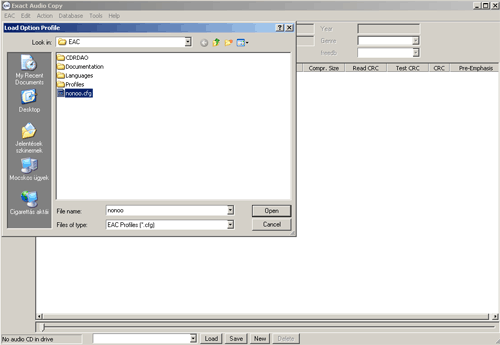
Utána menj a start menü->beállÃtások->vezérlÅ‘pult-ra, válaszd a rendszer ikont. Itt válaszd ki az eszközök fület és kattints az eszközkezelÅ‘ gombra:
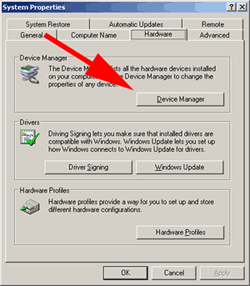
Itt keresd meg a CD olvasódat a DVD/CD-ROM meghajtók, vagy optikai meghajtóknál. A képen az én CD olvasómra mutat a nyÃl.
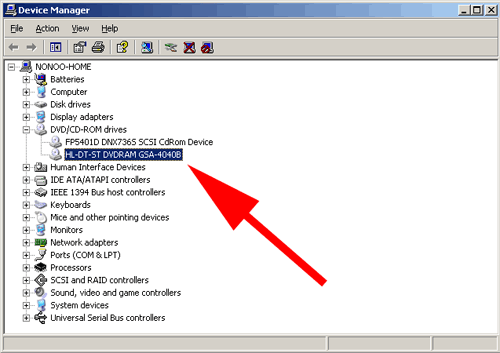
Jegyezd fel az olvasó tÃpusát (ez pl. nálam GSA-4040b), majd keresd meg a meghajtódhoz tartozó “correction offset” értéket ezen a listán.

Látható, hogy a CD olvasómhoz a +667-es érték tartozik. A tiedhez valószÃnűleg más érték lesz, ha más tÃpusú. Az nem számÃt, ha mondjuk az olvasód tÃpusa GSA-4040b és a listában csak GSA-4040-es meghajtó van.
Ha megvan az érték, ezt az ablakot bezárhatod, térj vissza EAC-ba. Nyomj F10-et, majd állÃtsd be az elÅ‘bb kikeresett offset értéket a jelölt helyen (Offset / Speed fül):
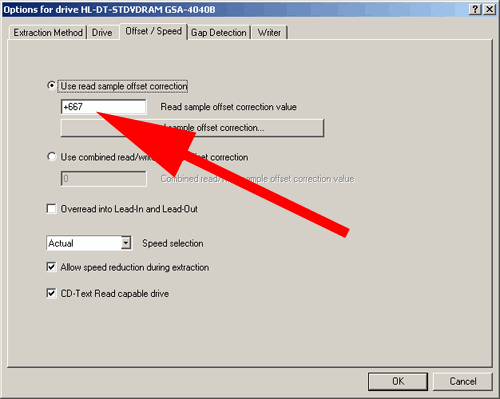
Ha ezzel megvagy, tedd be a zeneCD-t a meghajtóba, menj az Extracion method fülre, majd kattins a Detect Read Features gombra:
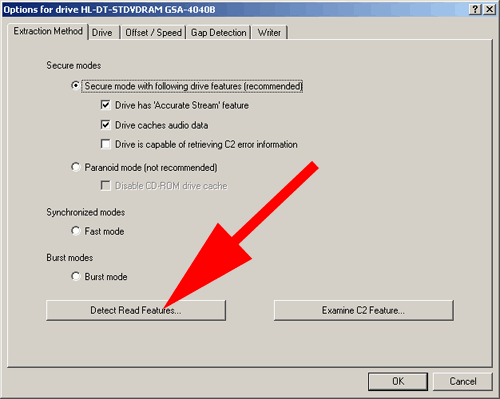
Ha megvagy, OK-val zárd be az ablakokat, majd nyomj F11-et és állÃtsd be a FLAC tömörÃtÅ‘d elérési útját vagy a Browse gombra kattintva, vagy pontosan megadva:
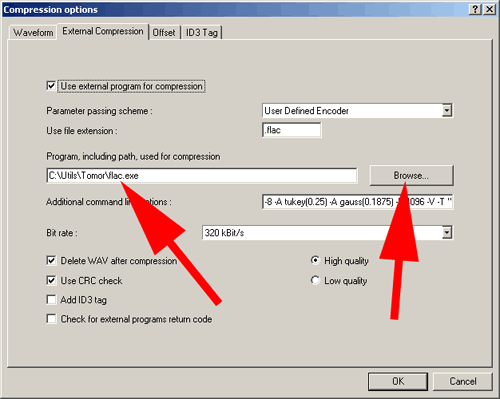
OK-val zárd be az ablakot és kész is vagy a beállÃtásokkal. Ezeket akár el is mentheted magadnak külön fájlba (EAC menü, Profiles, Save Profile… menüpont).
EAC használata
Tedd be a CD-t a meghajtóba, majd nyomj F9-et és az Extracion fülön ellenőrizd le, hogy az Error recovery quality High-on van-e:
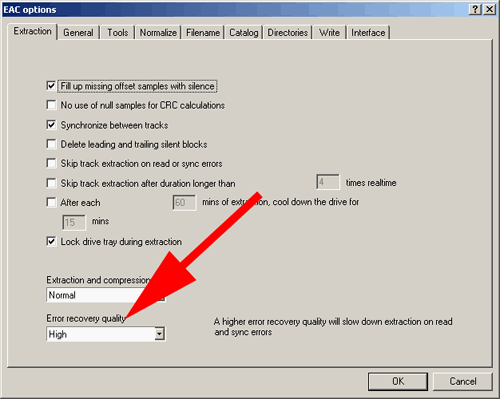
Ha nem, állÃtsd kezdetben High-ra. Ezután zárd be az ablakot OK-val.
Ezután két lehetőséged van:
- Egybe mented le a CD-t CUE fájllal: lehetőleg mindig ezt válaszd, főleg olyan CD-knél, ahol előfordul, hogy két szám egymásba úszik át (pl. mix CD-k, de ez sokszor előfordul más albumokon is, pl. van madárcsicsergés átvezető hangnak). Továbbá egyszerűbb egy fájlba grabbelt CD-t feldarabolni külön trackekre (ezzel a programmal pl., ingyen van, letöltéskor emailt kérnek, de nem kell megadni, tud magyarul is, akinek kell), mint több darabból állót összefűzni.
- Trackenként külön mented le a CD-t: csak akkor válaszd, ha 2 szám között nincs átvezetés a CD-n, de ha lehet, inkább egybe mentsd.
Ha egybe akarod menteni, válaszd a menübÅ‘l az Action->Copy Image & Create CUE Sheet->Compressed… menüpontot:
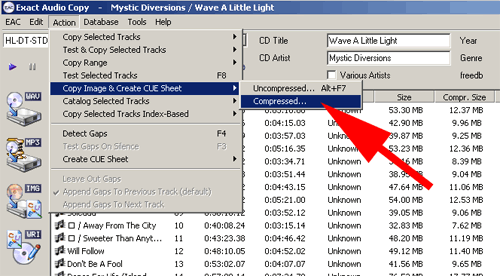
Ha külön trackenként akarod menteni, jelöld ki az összes tracket, majd válaszd a menübÅ‘l az Action->Copy Selected Tracks->Compressed… menüpontot:
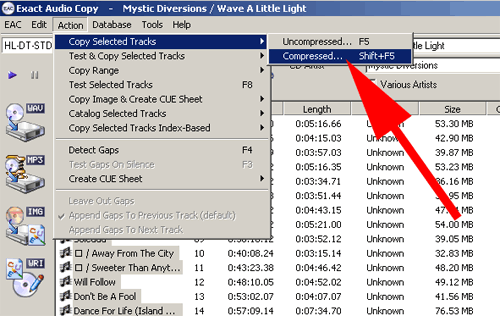
A másolás kezdetekor az EAC detektálni fogja a trackek közötti szüneteket (Detecting Pre-Gap), utána kezdődik a tényleges folyamat:
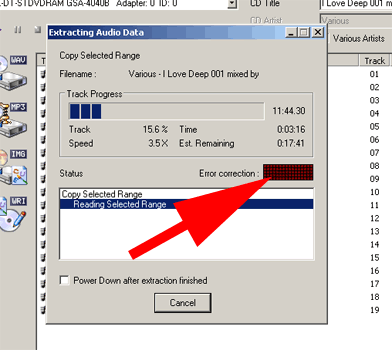
Másolás közben ha valahol karc/egyéb hiba van a CD-n, a képen jelölt csÃk elkezd piros kis kockákkal feltöltÅ‘dni (ahányszor újra kell olvasni egy részt, annyi kis piros kocka gyullad ki). Ãltalában egészen addig nincs nagy probléma, amÃg az összes sötétebb kocka be nem pirosodik. Ha az összes bepirosodott, az azt jelenti, hogy nem sikerült korrigálni a hibát, valószÃnűleg azon a helyen a lementett hang is hibás lesz. Ezt a helyet az EAC elmenti a .log fájlba.
Ha a te sötét kockamezÅ‘d kisebb mint a képen jelölt, akkor az Error correction level nem High-ra van állÃtva. ÃllÃtsd mindig High-ra, ha lehet (errÅ‘l bÅ‘vebben a hibaelhárÃtás részben van info).
Mindig vizsgáld meg a grabbelés végén a .log fájlt és ellenőrizd le az ott feltüntetett időpontokat, hogy nincs-e hiba a hangban!
Végeredmény
A végeredmény egy .cue, egy (több, ha trackenként mentetted a CD-t) .flac, egy .log fájl. Ez mind szükséges, szóval ne törölj le semmit ezek közül.
Ha egybe mentetted le az egész CD-t és elsÅ‘re nem indul el a lejátszás a .cue fájlra kattintva, nyisd meg azt egy szövegszerkesztÅ‘vel (notepad, Total Commanderben F4 a fájlon), majd Ãrd át a
FILE “valami.wav” WAVE
sort erre:
FILE “valami.flac” FLAC
Ha ezután sem megy a lejátszás, a lejátszód valószÃnűleg nem támogatja a .cue vagy a .flac fájlokat. Használd ezt.
HibaelhárÃtás
A CD másolása rossz esetben (karcos CD) 5-6 óráig is simán eltarthat, légy türelemmel. Ezt az idÅ‘tartamot mindenképpen várd ki! Ha nagyon nem akar végezni még 6 órányi másolás után sem, állÃtsd le, nyomj F9-et és vedd lejjebb az Error recovery qualityt High-ról Medium-ra, majd indÃtsd újra a másolást.
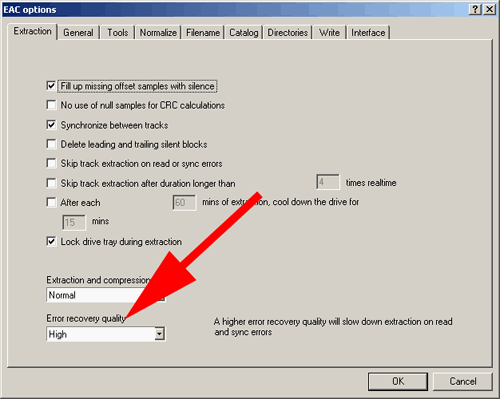
Másik CD grebbelése elÅ‘tt ne felejtsd el visszaállÃtani High-ra az Error recovery qualityt! Érdemesebb egyébként a karcos CD-t felpolÃroztatni, vagy Pesten a CD Galaxy nevű netkávézóban az Ãrpád hÃd közelében, vagy inkább egy autófényezÅ‘/tisztÃtó ismerÅ‘st megkérni, hogy nyomjon rá egy kis pasztát és menjen végig rajta polÃrozógéppel. Nagyon szépen el lehet tüntetni a karcokat.
Ha az egész procedúra végeredménye nem egy (vagy több, ha trackenként mentetted a CD-t) .flac, egy .cue és egy .log fájl, hanem .flac(ok, ha nem egyben mentetted) helyett .wav van, akkor valószÃnűleg rossz elérési utat állÃtottál be a FLAC tömörÃtÅ‘nek. Feljebb megtalálod hogy kell beállÃtani a FLAC tömörÃtÅ‘ elérési útját. Ekkor nem kell újra grabbelned, elég, ha külön betömörÃted FLAC-ba a tömörÃtÅ‘jével (flac.exe). A parancssorba (pl. Total Commanderbe alulra) Ãrd be:
flac.exe -8 -A tukey(0.25) -A gauss(0.1875) -b 4096 -V –sector-align “valami.wav”
valami.wav helyére értelemszerűen Ãrd a .wav fájl nevét. Ha ez semmiképpen sem akar menni, próbáld Ãgy:
flac.exe -8 “valami.wav”
Ha nem egyben mentetted le a CD-t, hanem trackenként, a tömörÃtést mindegyik .wav fájlra meg kell csinálnod.
Ha Ãgy sem megy, akkor nincs a flac.exe az elérési útban. Vagy másold pl. a c:\windows könyvtárba, vagy másold oda a .wav fájl mellé.
TömörÃtés MP3-ba (FLAC-ból MP3-ba)
MP3 tömörÃtésre a LAME tömörÃtÅ‘t használjuk, a razorLAME frontend segÃtségével, 320kbps VBR (V0) MP3-akat gyártva.
LehetÅ‘leg mindig FLAC-ot használj, de ha mindenképpen muszáj mp3-ba menteni, elÅ‘ször ki kell tömörÃteni a FLAC fájlokat .wav-ba. A parancssorba (pl. Total Commanderbe alulra) Ãrd be:
flac.exe -d “valami.flac”
Ezt mindegyik FLAC fájlra végre kell hajtani külön. Ezután indÃtsd el a Razorlame-t, kattints a LAME gombra a toolbaron:
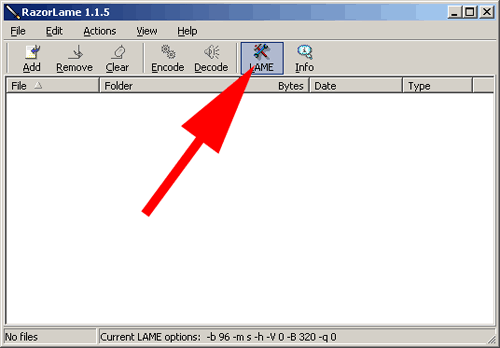
Ellenőrizd, hogy a General fülön a Current bitrate 96kbps-en van-e:
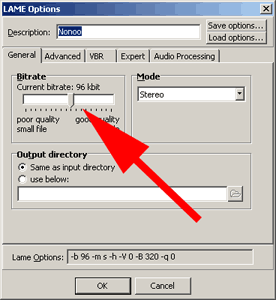
Ellenőrizd, hogy az Advanced fülön az Optimization: Quality-n van-e:
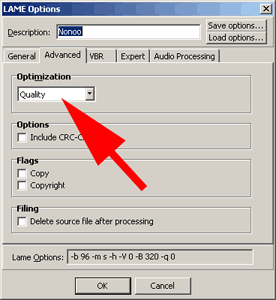
Ellenőrizd, hogy a VBR fülön a Maximum VBR Bitrate 320kbit-en, a Quality 0-n és az use ABR instead of VBR ki van kapcsolva:
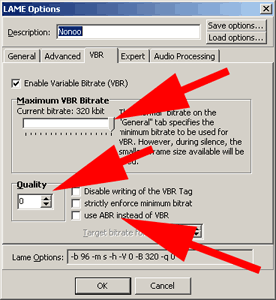
Ellenőrizd, hogy az Expert fülön a q értéke 0-n van:
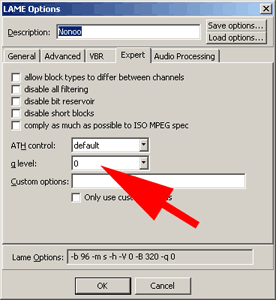
Ezekután a beállÃtásokat OK-val bezárhatod. Dobáld bele az ablakba a tömörÃtendÅ‘ .wav fájlokat, majd kattints az Encode gombra a toolbaron.
TömörÃtés után a .wav fájlokat törölheted. A végeredmény könyvtárba másold a kapott mp3 fájlokat a .log és a .cue fájllal együtt.
About me

I'm Nonoo. This is my blog about music, sounds, filmmaking, amateur radio, computers, programming, electronics and other things I'm obsessed with.
... »

 Projects
Projects


megcsináltam a flact, hiba nélkül el is készült, viszont a fájlnév úgy néz ki, hogy valami.wav.wav.flac
ezt hogy lehet kivédeni? lehet, hogy valamit nem állÃtottam be? vagy csak törölgessem ki a wavokat?
a lognév jónak tűnik (albumnév.log), a cue nevében csak egy wav van: valami.wav.cue
minden tömörÃtésnél ezt csinálja.
valami ötlet?
Nálam is ezt csinálja, nem találtam rá beállÃtást, nevezd át simán, a cueban meg Ãrd át és kész.
akkor csak átÃrom a fájlnevet és a cue hivatkozást.
köszi szépen
Szép, pontos és világos leÃrás! Gratulálok!
koszi!
Szia! Egyben van pár ape kiterjesztésű albumom. Szeretném darabolni illetve FLAC kiterjesztésűre konvertálni. Tudnál e valami jótanácsot adni ezügyben? Darabolásra MedievalCue Splitter-t használok. Válaszodat előre is köszi.
en ugy csinalnam, hogy atkonvertalnam az ape-t wav-ba a monkey audio programjaval, utana darabolnam (.cue-ban atirnam a fajl nevet .ape-rol .wav-ra), aztan a wavokat egyenkent flac-olnam “flac.exe -8 trackxx.wav” paranccsal.
flac.exe-hez is biztos van valami grafikus frontend, de nem szoktam hasznalni, elvagyok parancssorral is.
Köszönöm remekül működik a dolog.
Kérdés: 320 kbps mp3-at készÃtettem a leÃrásod alapján. VBR hangnál a bitráta ugye a zene milyensége alapján változik nekem viszont a szám végig egy konstans értékre. Számonként más-más de ennek nem kellene a szám közben váltakoznia? Miért használnak több helyen cbr 320 kbps hangot? Köszi a válaszodat elÅ‘re is :-)
Nem találtam javitás gombot igy javÃtok bocs
..nekem viszont a szám végig egy konstans értékre áll be.
ha winampot hasznalsz, az id3 tag editor mutatja, hogy milyen formatumu az mp3, ami epp szol. alt+3-al lehet elohozni. foobarban alt+enter. ha azt irja, hogy CBR es nem VBR, akkor a tomorites nincs jol beallitva.
ellenorizd, hogy razorlameben az enable VBR be van-e kapcsolva es hogy ott 320-on van-e a bitrate, a general fulon pedig kisebben, mint 320 (erdemes 96-ot allitani, mint a leirasban).
konstans 320-as mp3-nak jobb a minosege, mint a VBR-esnek, de a kulonbseget keves zenenel hallani ki es csak jo minosegu hangkartyaval, fulessel/hangrendszerrel.
osszessegeben akkora kulonbseg nincs a cbr es vbr 320 kozott, hogy erdemes lenne hasznalni a cbr-t – joval tobb helyet foglal, tovabb tart letolteni/feltolteni :)
Gyors voltál :-)
Saját készÃtésű lejátszót vagy Mediamonkey-t használok. Ezidáig minden esetben helyesen jelezték ha egy zeneszám vbr volt. Minden bizonnyal én néztem el valamit a beállÃtásoknál. Köszi szépen a választ, bekerültél a könyvjelzÅ‘k közé :-)
Hali!
Hogyan lehet flacbÅ‘l visszaállÃtani a CD-t?
Előre is köszönöm
Ki kell tomoritened wav-ba a flacjaidat, a “TömörÃtés MP3-ba (FLAC-ból MP3-ba)” resz elejen van errol szo, hogy hogy kell. Ezutan a wav fajlokat mar ki tudod irni cdre pl. Neroval, vagy talan a Windows is ki tudja oket irni a beepitett cd irojaval.
Hali.
Nekem az a gondom hogy újratettem a gépet winXP sp3-at és feltettem a legujabb eac prebeta 5 öst, és a flac.exe nem akar elindulni, az elérési út megvan adva rendesen, de nem alakitja át nekem a wavot.
Felvillan egy pillanatra a Dos-os ablak és kész, nem csinál semmit.
Köszi elÅ‘re is a segÃtésget.
Indits egy parancssort (pl. start menu -> futtatas -> cmd.exe), aztan igy mar latni fogod a hibauzenetet, amit a flac.exe kiir.
Hello!
Zenék lejátszásához a jetAudio programot használom, (próbáltam már mást is, de ennél maradtam) és sajnos nem támogatja a cue fájlokat.
A lejátszásnál ezért nekem jobb, ha számokra bontva van az album, viszont több olyan albumom is van, ami egy ape vagy flac fájl.
A kérdésem az, hogy hogyan lehet szétbontani a nagy fájlt (cue szerint) track-ekre úgy, hogy ha kellenne, akkor vissza tudjam állÃtani a több kis fájlból a nagy ape-t vagy flac-t?
Cue splitterrel próbáltam már szétbontani, majd total commanderrel (vissza) egyesÃteni, de a végeredmény nem ugyan az lett, crc-beli eltérés keletkezik.
Az ok, amiért ezt szeretném az hogy, ha vissza akarnék Ãrni valamit CD-re, akkor az olyan, legyen mint az eredeti CD.
Egyébként ez lehetséges, visszakapható az eredeti lemez?
Persze biztosan léteznek beépÃtett védelmi eljárások egy CD-n, pl. szándékos hibák a lemezen stb., de az ilyenektÅ‘l eltekintve.
Köszi.
hello, foobar2000-el probald meg a darabolast, asszem az tud egybepakolni is, amugy meg googlezz ra arra, hogy flac cue split vagy flac cue join
nekem úgy rémlik, hogy a nero már tud olyat, hogy a flacot cue alapján darabolva Ãrja ki. egy próbát megér, szerintem.
hello,Tudna e valaki segiteni.
Cuesplitter,a legujabb nem darabolja szét aflacjaimat.